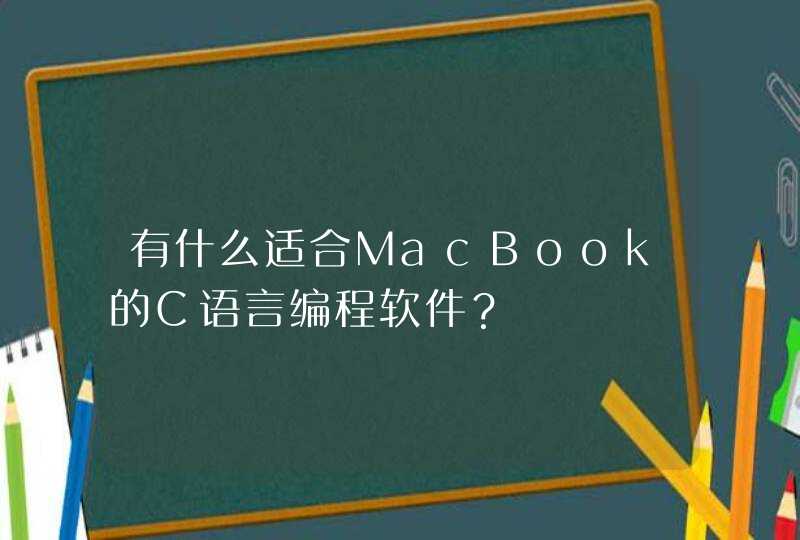可以
一、准备工作
1、下载镜像装机系统
2、6G及以上U盘
二、台式电脑没联网重装系统步骤如下(以大白菜U盘启动为例)
1、制作U盘启动盘之后,将下载的系统iso镜像文件直接复制到U盘启动盘的GHO目录下;
2、在需要重装系统的台式电脑上插入U盘,重启后不按F12、Esc等快捷键打开启动菜单,选择U盘选项回车,比如General UDisk 5.00,不支持这些启动键的台式电脑查看第二点设置U盘启动方法(不同主板进入bios不同,具体可以百度);
3、从U盘启动进入到这个菜单,按数字2或通过方向键选择【02】选项回车,启动pe系统,无法进入则选择【03】旧版PE系统;
4、进入到pe系统,如果不用分区,直接看第6步,如果需要重新分区,需备份所有数据,然后双击打开【DG分区工具】,右键点击硬盘,选择【快速分区】;
5、设置分区数目和分区的大小,如果是固态硬盘,勾选“对齐分区”即可4k对齐,点击确定,执行硬盘分区过程;
6、完成分区之后,打开【大白菜一键装机】,映像路径选择系统iso镜像,此时会自动提取gho文件,点击下拉框,选择gho文件;
7、然后点击“还原分区”,选择系统所在位置,一般是C盘,如果不是显示C盘,可以根据“卷标”、磁盘大小选择,点击确定;
8、弹出这个提示框,勾选“完成后重启”和“引导修复”,点击是开始执行还原过程;
9、在这个界面中执行系统还原到C盘的操作,这个过程需要5分钟左右;
10、操作完成后台式电脑会自动重启,此时拔出U盘,重新启动进入这个界面,继续进行系统重装和配置过程;
11、系统重装需要5-10分钟左右,在启动进入全新系统桌面后,系统重装完成。
重装系统不需要联网的,可以到冰封技术网站下载一个系统到你的电脑上,完全不需要联网就可以重装系统了 。具体操作如下:
不联网重装系统的方法及步骤:
操作系统是iso格式的镜像文件,一般放到C盘之外的分区,比如D盘,右键使用WinRAR等软件解压出来
2.需要注意的是,系统不要解压到C盘或桌面,否则无法安装,解压后的系统安装文件,如图所示
3.双击【安装系统.exe】,打开安装工具onekey ghost,选择“还原分区”,加载映像路径win7.gho,选择安装位置如C盘,点击确定。
4.双击【安装系统.exe】,打开安装工具onekey ghost,选择“还原分区”,加载映像路径win7.gho,选择安装位置如C盘,点击确定
5.重启电脑后,进入到这个界面,执行C盘格式化以及系统还原到C盘过程
6.重装过程需要5-8分钟的时间,最后启动进入全新系统桌面,重装系统过程结束。